解答win10开机黑屏只有鼠标怎么办
- 分类:Win10 教程 回答于: 2019年01月28日 10:09:00
最近有很多朋友都想知道win10开机黑屏只有鼠标怎么解决,解决的方法其实很简单,下面,小编就给大家演示一下解决win10开机黑屏只有鼠标的详细操作流程。希望对你有所帮助
自微软win10系统发布以来,就有很多用户都将自己的电脑系统更换上了这款全新的操作系统,当毕竟是新系统难免会有不完善的地方。所以,小编今天就给大家说说解决win10开机黑屏只有鼠标这个问题的方法。
1,按下热键“Ctrl+alr+del”打开任务管理器

开机黑屏电脑图解1
2,接着点击文件,再点击:运行新任务。
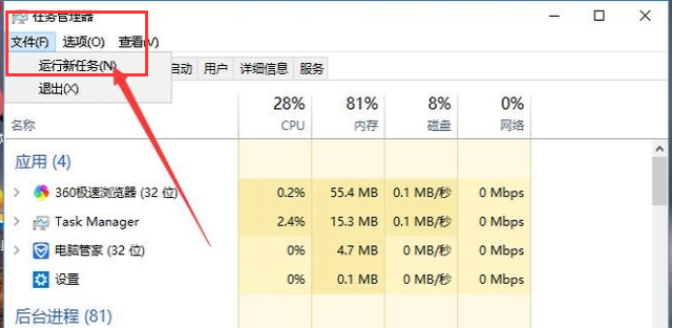
黑屏只剩鼠标电脑图解2
3,在打开一栏中输入explorer.exe,并按下回车。之后屏幕就可以正常显示了。
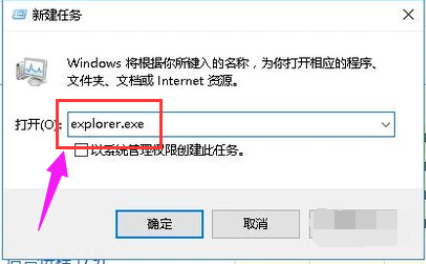
黑屏只剩鼠标电脑图解3
4,按下“win+r”热键打开运行,然后输入msconfig,并按下回车键来执行这个命令。
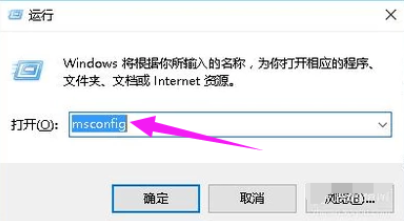
黑屏只剩鼠标电脑图解4
5,然后进入系统配置界面,将“加载启动项”一栏取消勾选。

win10电脑图解5
6,最后将电脑中所有的杀毒软件、防护软件全部关闭掉再重启电脑就可以解决问题了。

黑屏只剩鼠标电脑图解6
以上陈述就是关于解决win10开机黑屏只有鼠标的方法啦~
 有用
26
有用
26


 小白系统
小白系统


 1000
1000 1000
1000 1000
1000 1000
1000 1000
1000 1000
1000 1000
1000 1000
1000 1000
1000 1000
1000猜您喜欢
- ghost win10系统安装步骤图解2021/12/09
- 大白菜重装系统步骤win102022/08/23
- 2024年电脑系统一键重装步骤详解:快速..2024/09/28
- Win10x4k高分屏下远程桌面模糊怎么办?..2021/02/03
- windows10激活工具大全2024/08/31
- 最新深度技术系统windows10激活工具图..2017/06/11
相关推荐
- Win10激活工具:轻松激活您的操作系统..2023/12/27
- 咔咔装机工具给win10更新系统教程..2022/04/08
- 如何利用win10自带一键重装系统..2022/12/09
- 苹果电脑安装win10系统的详细步骤..2023/12/28
- 电脑如何用u盘重装系统win10..2022/03/02
- win10系统下载2023/12/31














 关注微信公众号
关注微信公众号



